Centre de documentation
Manuels et guides techniques complets pour vous aider à maîtriser les machines HARSLE et à optimiser votre efficacité dans le travail des métaux
Comment utiliser le mode machine DELEM DA-69S ?
- Introduction au mode machine DELEM DA-69S
- Programmation des poinçons et des matrices
- Configuration et personnalisation des outils
- Fonctionnalités de fonctionnement avancées
- Importation DXF pour outils, adaptateurs et pièces de machine (disponible uniquement lorsque l'option DXF a été installée)
- Foire aux questions (FAQ)
- Conclusion
Lorsque vous explorez les contrôleurs de presse plieuse avancés, la compréhension du mode machine DELEM DA-69S est essentielle pour optimiser vos processus d'usinage des métaux. Si vous cherchez des informations sur la manière dont ce puissant système peut améliorer vos opérations, vous êtes au bon endroit.
Dans cet article, je vais explorer les principales caractéristiques du mode machine DELEM DA-69S, en expliquant ses fonctionnalités et ses avantages. Que vous soyez novice en matière de contrôleurs de presse plieuse ou que vous cherchiez à améliorer votre configuration actuelle, ce guide vous fournira les connaissances nécessaires pour exploiter pleinement cette technologie avancée et répondre à vos besoins spécifiques.
Introduction vers le mode machine DELEM DA-69S
Le DELEM DA-69S est reconnu pour ses fonctionnalités robustes, idéales pour les tâches complexes de travail des métaux. Son interface conviviale permet aux opérateurs de passer facilement d'un mode à l'autre et de nombreuses fonctionnalités, ouvrant ainsi de nombreuses possibilités de personnalisation.
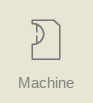
En appuyant sur le bouton de navigation Machine, la commande passe en mode Machine.
Le mode machine du DELEM DA-69S permet de configurer les paramètres et les caractéristiques de la machine qui influencent son fonctionnement. Accessibles via le panneau de navigation, les paramètres sont organisés en onglets pour une navigation simplifiée. Il suffit de les faire glisser verticalement pour visualiser et ajuster toutes les options disponibles.

Programmation des poinçons et meurt
Programmation de poinçonnage
Dans le mode machine DELEM DA-69S, les poinçons peuvent être programmés efficacement, permettant l'ajout de nouveaux poinçons, ainsi que l'édition, la copie, le renommage et la suppression de ceux existants.
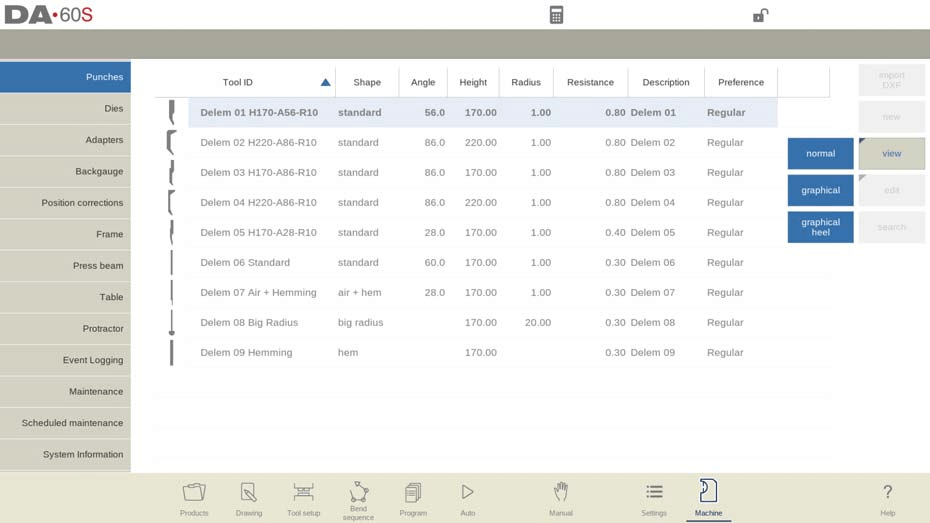
Voir
En mode machine DELEM DA-69S, la page principale affiche les poinçons disponibles avec différentes options d'affichage. Les utilisateurs peuvent choisir entre les vues Normale, Graphique et Talon graphique pour visualiser la géométrie et les propriétés de l'outil, améliorant ainsi leur visibilité opérationnelle.
- Répertoire graphique
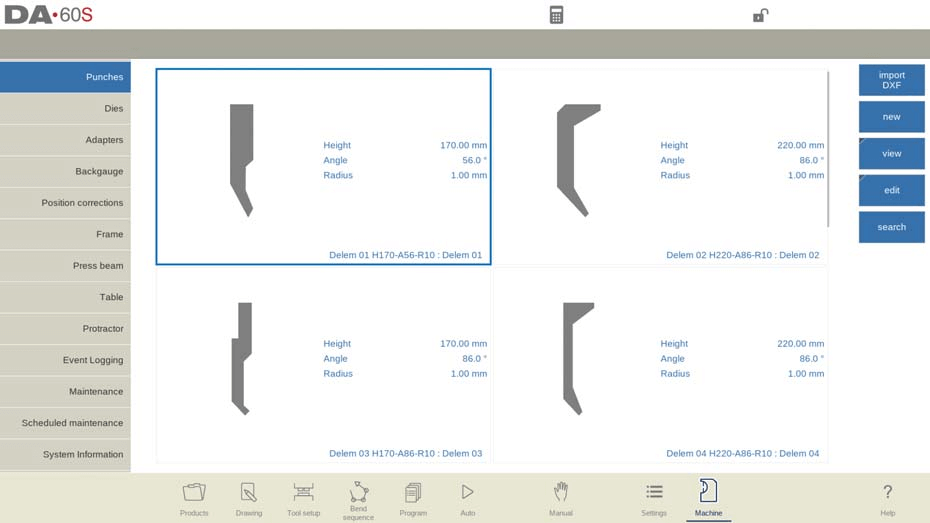
- Répertoire graphique des coups de poing avec talons

Créer un nouveau punch
Dans le mode machine DELEM DA-69S, la création d'un nouveau poinçon implique de sélectionner « Nouveau » dans la bibliothèque et de programmer la forme du poinçon et l'ID unique.

Les options incluent les formes de poinçon standard, courbure d'ourlet, courbure d'air + ourlet et grand rayon. L'ID peut contenir jusqu'à 25 caractères alphanumériques. Après avoir défini l'ID, configurez les paramètres de l'outil.
Avec l'option d'importation DXF, les formes de perforation peuvent également être chargées directement.
- Poinçon standard
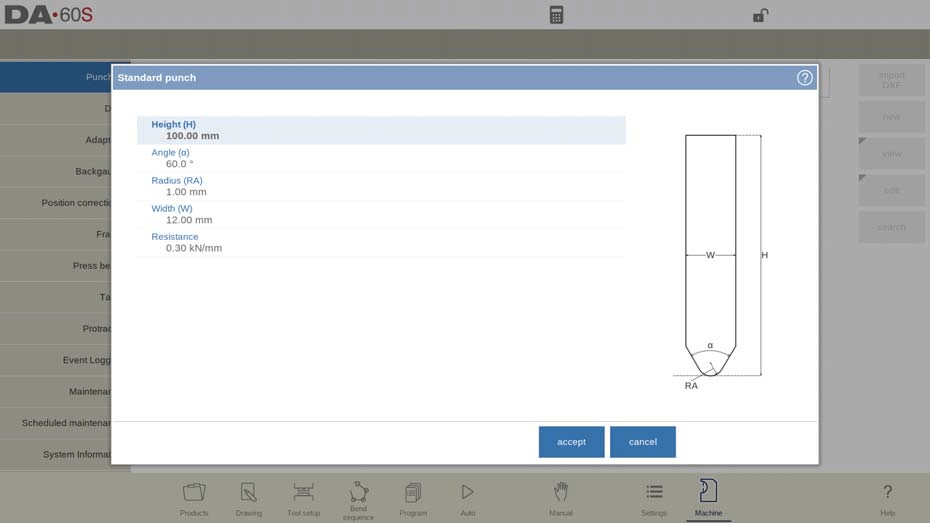
En mode machine DELEM DA-69S, la programmation du poinçon implique la définition de paramètres critiques : hauteur pour le calcul de la profondeur de pliage, angle de pointe, rayon du pliage intérieur, largeur et résistance maximale. Une orientation correcte de l'écran garantit un positionnement précis de l'outil. Utilisez les fonctions de dessin pour créer et modifier les profils d'outils, permettant ainsi des fonctionnalités telles que la suppression de lignes et la finition automatique des contours.
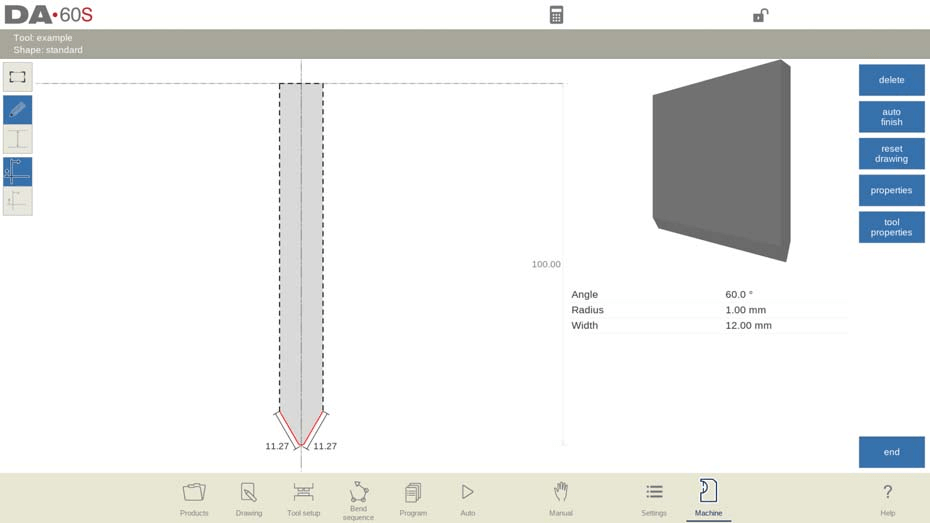
Personnalisez les propriétés de l'outil, y compris la description, la résistance, le type de support, l'état de l'outil préféré et le paramètre d'adaptateur par défaut, pour un fonctionnement efficace.
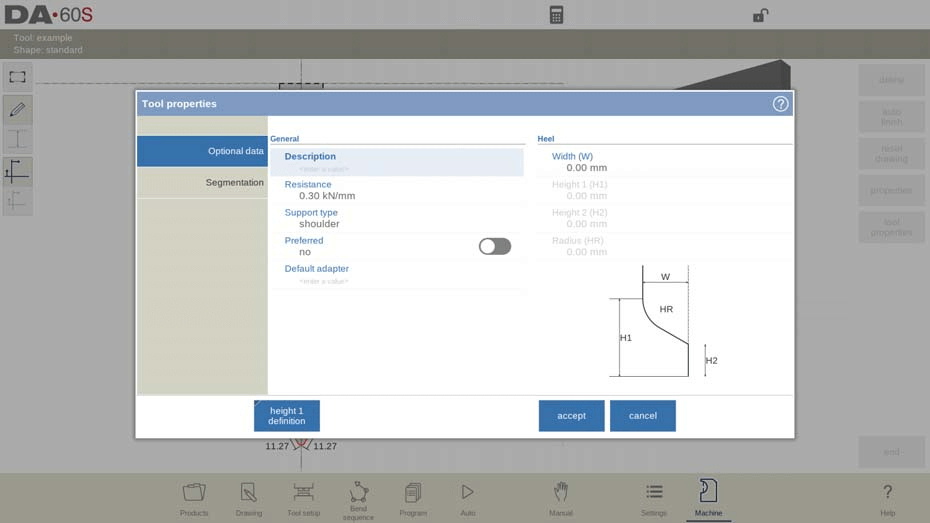
Type de support:
Le réglage du type de support est essentiel pour maintenir la précision des poinçons montés différemment. Le système distingue les réglages « montés sur la tête » et « montés sur l'épaulement » afin de tenir compte des imprécisions potentielles de hauteur d'outil affectant la position de l'axe Y.

Par défaut, l'option « Montage sur l'épaule » utilise la hauteur d'outil standard pour les calculs de l'axe Y. Cependant, lorsque l'option « Montage sur la tête » est sélectionnée, le système applique une correction pour garantir la précision du calcul de l'axe Y.
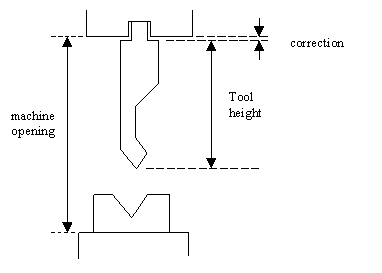
Les dimensions du talon sont également spécifiées sans affecter la hauteur de l'outil. Les outils d'édition permettent des ajustements précis grâce aux fonctionnalités de dessin, optimisant ainsi les performances des tâches de métallurgie.
Modifier le poinçon :
Pour modifier un outil existant, appuyez dessus dans la bibliothèque. L'outil apparaît à l'écran et peut être modifié grâce aux outils de dessin.
- Poinçon pour ourlet plié
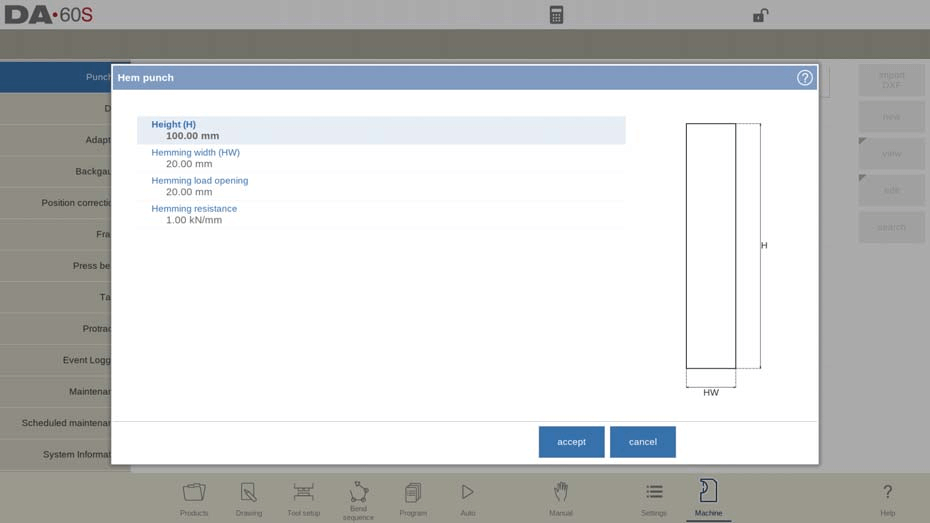
En mode machine DELEM DA-69S, la configuration d'une poinçonneuse de pliage d'ourlet nécessite des paramètres clés : hauteur de l'outil pour la profondeur de pliage, largeur de l'ourlet et position d'ouverture tenant compte de l'épaisseur de la double tôle. De plus, définissez la résistance de l'ourlet pour des limites de force sûres. Utilisez les outils de dessin pour définir le profil de l'outil en ajustant les valeurs d'angle et les longueurs de ligne.
- Air + poinçon de pliage d'ourlet

En mode machine DELEM DA-69S, la configuration du poinçon de pliage pneumatique + ourlet implique la spécification de paramètres clés tels que la hauteur de l'outil, qui affecte la profondeur de pliage, ainsi que l'angle et le rayon de la pointe du poinçon. Il est essentiel de définir la largeur de l'outil, sa résistance maximale et les caractéristiques de pliage spécifiques (hauteur, largeur, ouverture de charge et résistance) pour garantir un pliage précis.

Ces réglages, prenant en compte le double de l'épaisseur de la tôle pour un positionnement précis, permettent de créer des dessins d'outils détaillés à partir des données d'angle et de longueur de ligne. Ce processus garantit des opérations de pliage d'ourlets efficaces et précises.
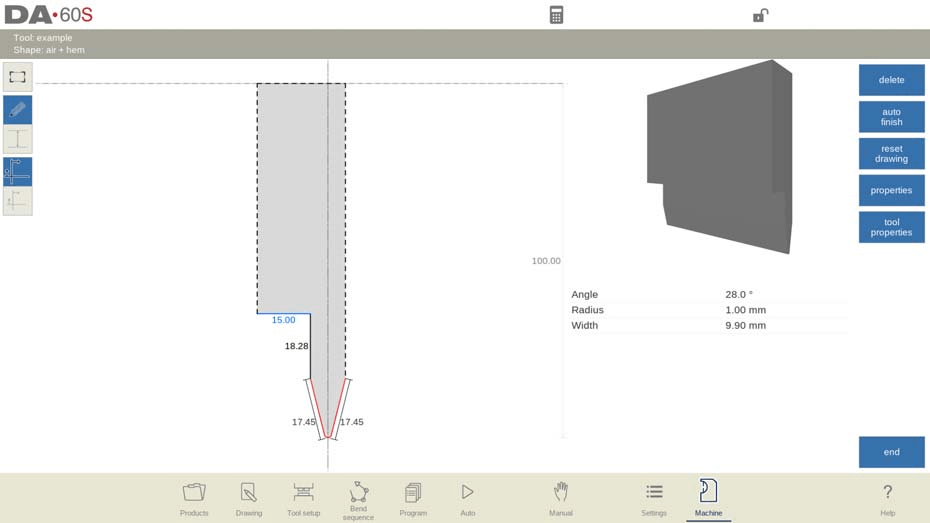
- Poinçon à grand rayon

La configuration d'un poinçon à grand rayon implique la définition de la hauteur de l'outil, du rayon de la pointe, de la hauteur du rayon, de la résistance et de la largeur supérieure. Ces paramètres facilitent le calcul de la profondeur de pliage. Les utilisateurs peuvent créer des dessins d'outils à l'aide d'angles et de longueurs de ligne, en utilisant les outils de dessin tactile pour plus de précision, à l'instar des méthodes de dessin de produits.
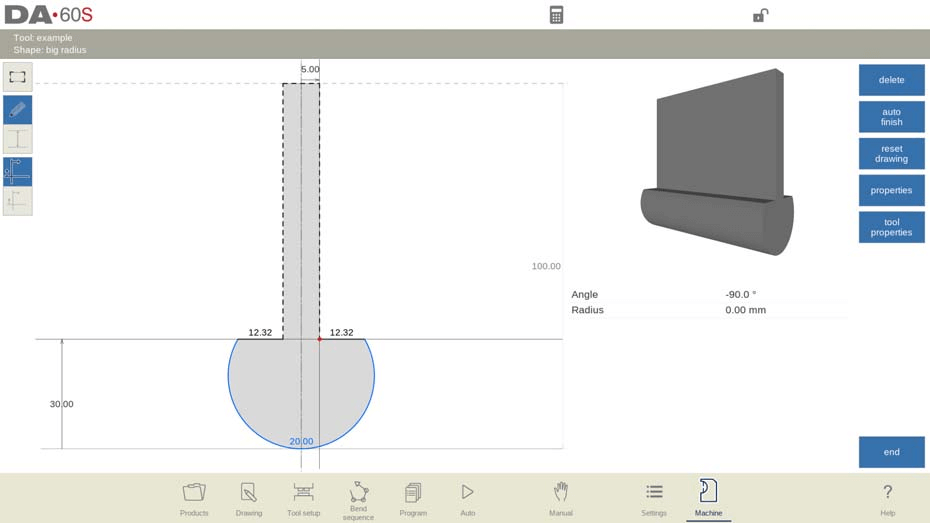
Programmation de matrice
Cet onglet permet de programmer les matrices utilisées par la machine. De nouvelles matrices peuvent être ajoutées ; les matrices existantes peuvent être modifiées, copiées, renommées et supprimées.
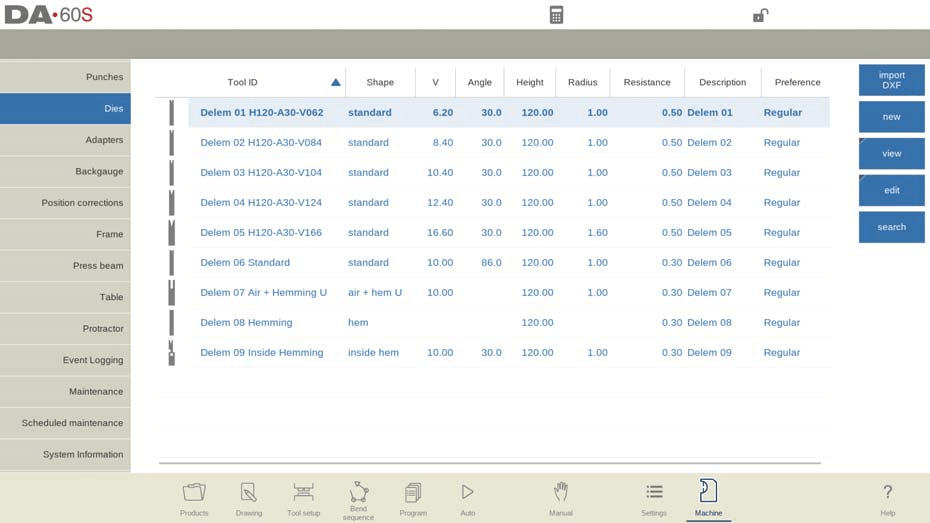
Voir
En mode machine DELEM DA-69S, la page principale présente une liste d'outils avec une fonction d'affichage permettant de choisir entre les vues normale et graphique. La vue graphique présente la géométrie et les principales propriétés de l'outil.
- Répertoire graphique
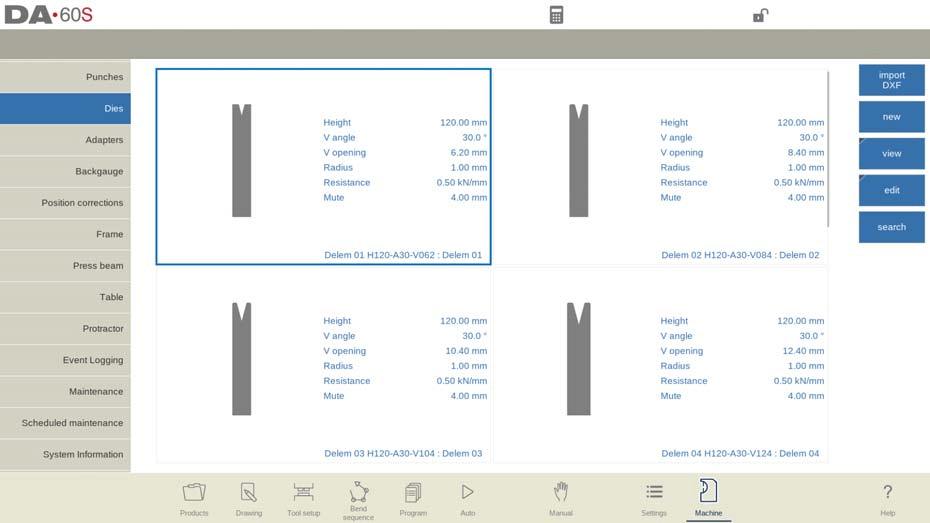
Créer un nouveau dé
Dans le mode machine DELEM DA-69S, la création d'une nouvelle matrice commence par la sélection de « Nouveau » dans la bibliothèque.
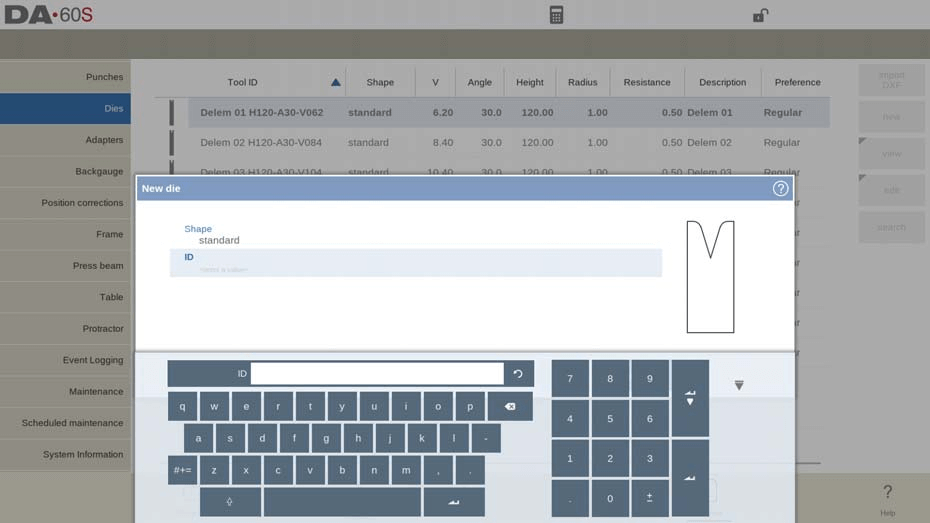
Vous pouvez programmer et dessiner le profil de la matrice en choisissant parmi différentes formes de base, telles que les matrices standard, à ourlet, multi-V et spécialisées comme Doorframe Hem Bend ou Wingbend Die, chacune répondant à des fonctions spécifiques comme le pliage en l'air ou l'ourlet.
Attribuez un identifiant unique (jusqu'à 25 caractères alphanumériques) pour identifier l'outil. Après avoir défini la forme et l'identifiant, procédez à la configuration des données de l'outil.
La fonction d'importation DXF en option facilite le chargement précis des formes de matrice, optimisant ainsi l'efficacité de la conception.
- matrice standard
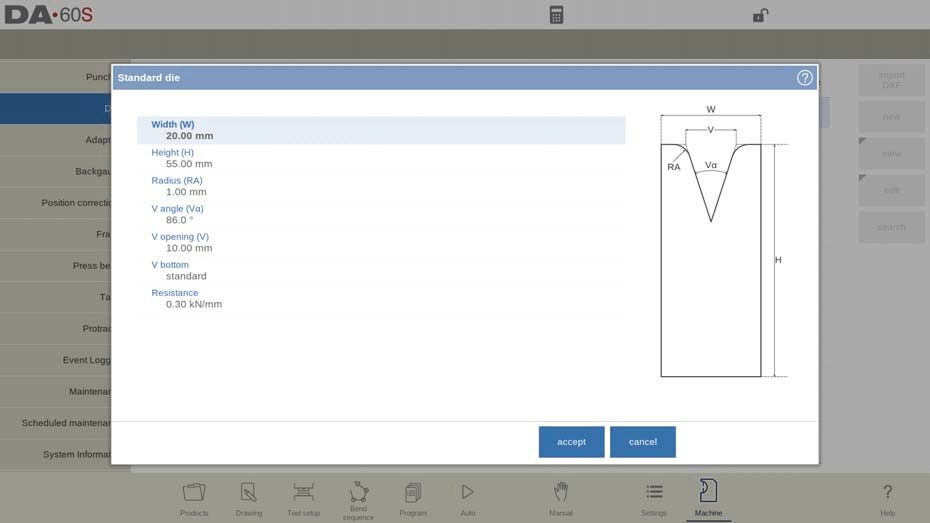
En mode machine DELEM DA-69S, la programmation d'une matrice standard implique le réglage de paramètres clés tels que la largeur, la hauteur, le rayon, l'angle V et l'ouverture V. L'ouverture V correspond à la distance entre les lignes qui se touchent et se croisent.
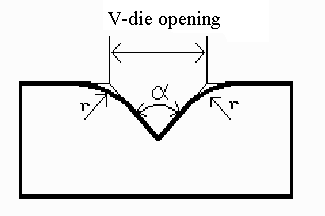
Ces facteurs sont essentiels pour déterminer la profondeur de pliage et l'efficacité de l'outillage. La matrice peut avoir différents types de fond en V, notamment pointu, rond ou plat, et son orientation sur la machine assure une application optimale de la force.
Les fonctions de dessin permettent des profils d'outils précis, avec des options pour modifier les lignes, modifier les hauteurs et affiner les contours des outils.
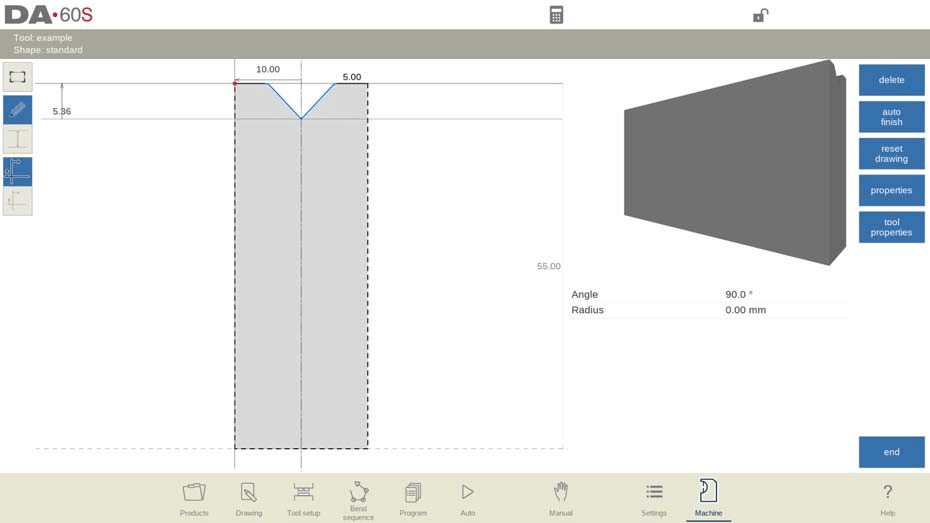
Les propriétés de l'outil telles que la résistance, la distance d'atténuation et les paramètres préférés améliorent les fonctionnalités et rationalisent les configurations.
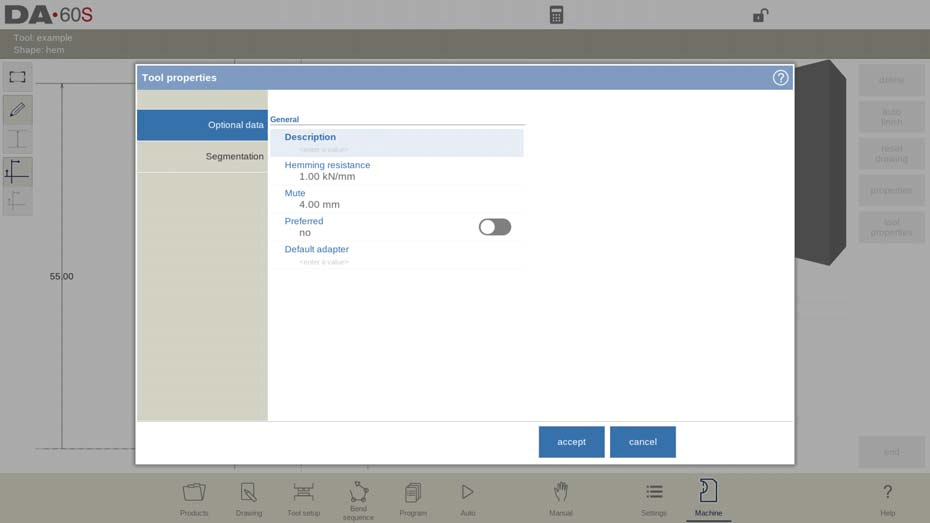
Un adaptateur par défaut peut être attribué pour une utilisation régulière, optimisant ainsi l'efficacité.
Modifier la matrice :
Pour modifier un outil existant, appuyez dessus dans la bibliothèque. L'outil apparaît à l'écran et peut être modifié grâce aux outils de dessin. Un côté supérieur arrondi peut être créé en faisant glisser l'extrémité de la surface, connectée au rayon, vers le bas.
- Matrice de pliage d'ourlet
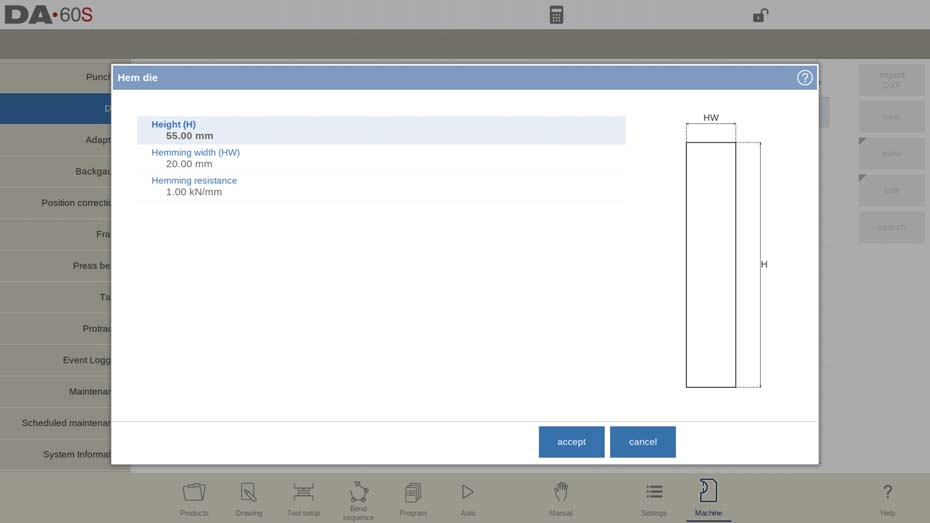
En mode machine DELEM DA-69S, la configuration d'une matrice de pliage d'ourlet nécessite la saisie de la hauteur de l'outil pour des calculs précis de la profondeur de pliage, la spécification de la largeur d'ourlet et la définition de la résistance maximale à l'ourlet.
Après avoir saisi ces paramètres, utilisez les entrées d'angle et de longueur de ligne ou les outils de dessin tactile pour créer le profil de l'outil, améliorant ainsi la précision et l'efficacité.
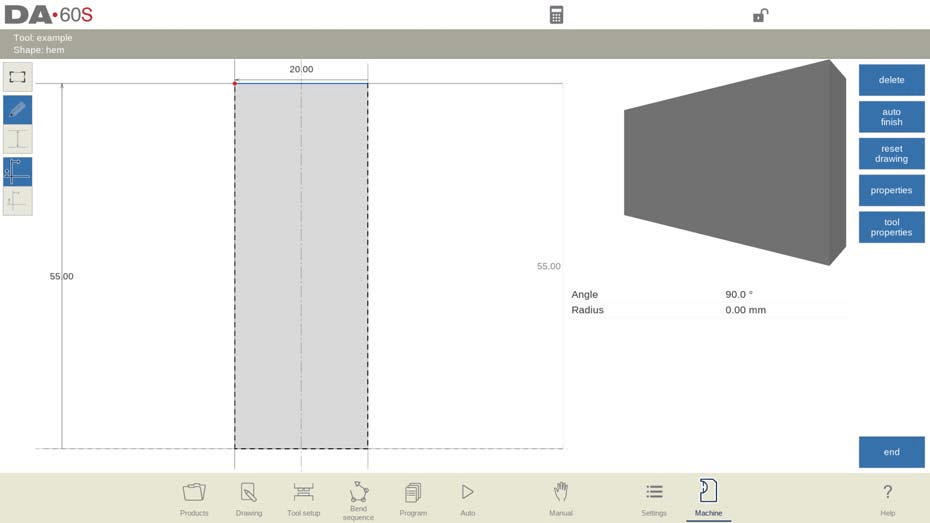
- Matrice de pliage d'ourlet intérieur
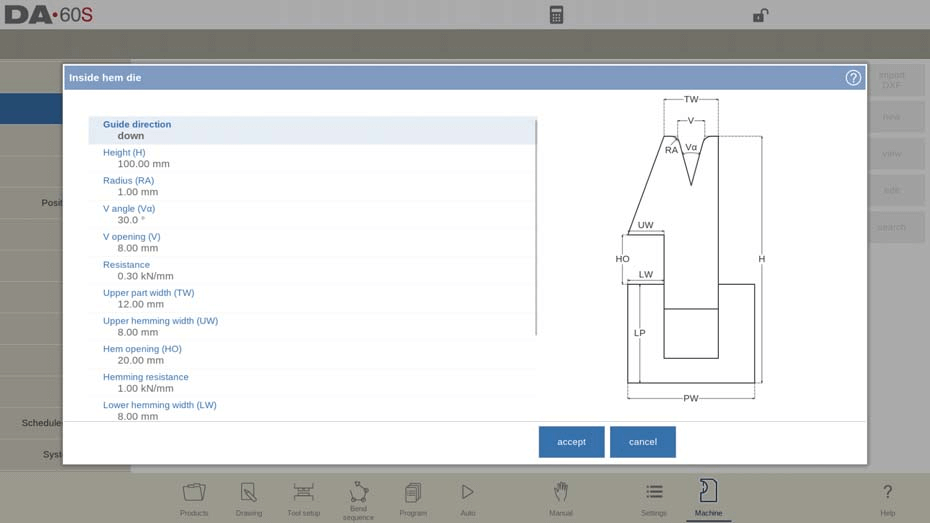
- Hauteur: La hauteur totale est cruciale car elle est utilisée dans les calculs de profondeur de courbure.
- Rayon: Définissez le rayon des bords de l'ouverture en V pour l'aligner sur les exigences de conception.
- Angle V : Définissez l'angle de la matrice pour un alignement de pliage correct.
- V Ouverture : Ajustez l'ouverture pour une insertion et une flexion adéquates du matériau.
- V Bas : Choisissez entre les fonds « Standard », « Rond » ou « Plat » en fonction des besoins de votre application.
- Résistance: Assurez-vous que la force maximale autorisée spécifiée ne dépasse pas la capacité de l'outil pendant le fonctionnement et l'ourlage.
- Dimensions des matrices supérieure et inférieure
- Mesurez et saisissez la largeur des parties supérieures et inférieures de la matrice pour vous assurer qu'elles correspondent aux exigences techniques du produit.
- Réglez les largeurs d'ourlet supérieures et inférieures pour guider l'action d'ourlet avec précision.
- Ouverture et résistance de l'ourlet
- Ouverture de l'ourlet : définissez la hauteur d'ouverture pour le placement du produit.
- Résistance à l'ourlet : définissez le niveau de résistance pour la gestion de la force pendant l'ourlet.
- Type de matrice d'ourlet intérieur
- Ouverture par ressort : se met automatiquement en position ouverte, facilitant le pré-cintrage et le pliage de l'ourlet.
- Ouvert et verrouillé : Position haute verrouillée pour les opérations normales et nécessite des réglages pour l'ourlet.
- Normalement fermé : par défaut sur une position basse, nécessitant une activation pour l'ourlet.
- Adapter la décompression : Déterminez s'il faut ajouter la valeur d'ouverture de l'ourlet à la distance de décompression en fonction de vos exigences de pliage.
- oui => ajouté pour les coudes aériens et les coudes ourlets.
- pliage à l'air => ajouté uniquement pour les pliages à l'air (disponible uniquement pour les matrices d'ourlet à ouverture par ressort).
Après avoir saisi ces valeurs typiques, vous pouvez créer le dessin de l'outil avec les fonctions de dessin.
Dessin et importation DXF (disponible uniquement lorsque l'option DXF a été installée)
Le dessin d'un profil d'outil s'effectue en saisissant des valeurs d'angle et de longueur de ligne. Les outils de dessin tactiles sont également disponibles, comme pour la méthode de dessin de produit. L'importation DXF optionnelle des formes d'outils simplifie la configuration ; assurez-vous que le format DXF utilise une dénomination de calque cohérente pour la sélection automatique du type d'outil.
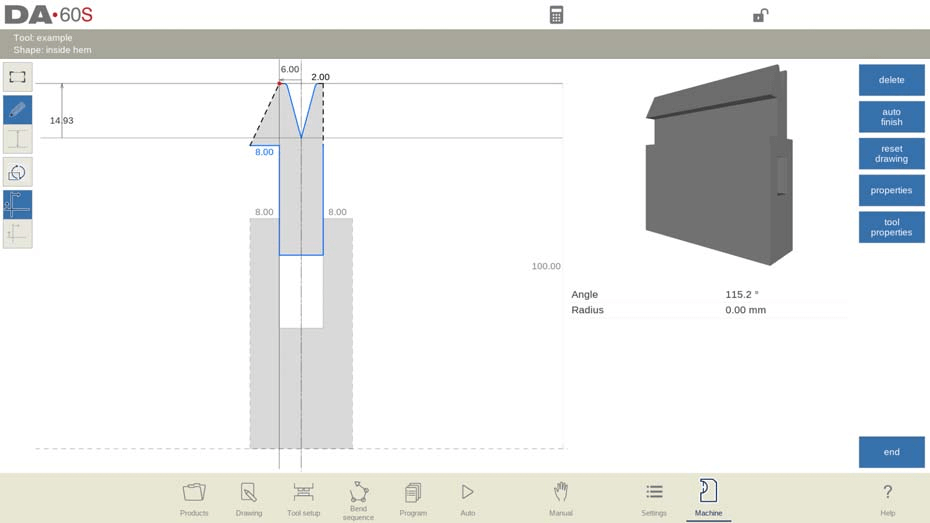
En suivant ces étapes simplifiées en mode machine DELEM DA-69S, les opérateurs peuvent programmer et utiliser efficacement les matrices de pliage d'ourlets intérieurs pour produire des produits pliés de haute qualité. La compréhension de ces paramètres vous permet d'exploiter pleinement le potentiel de votre presse plieuse pour une productivité et une précision optimales.
- Air + ourlet plié U die
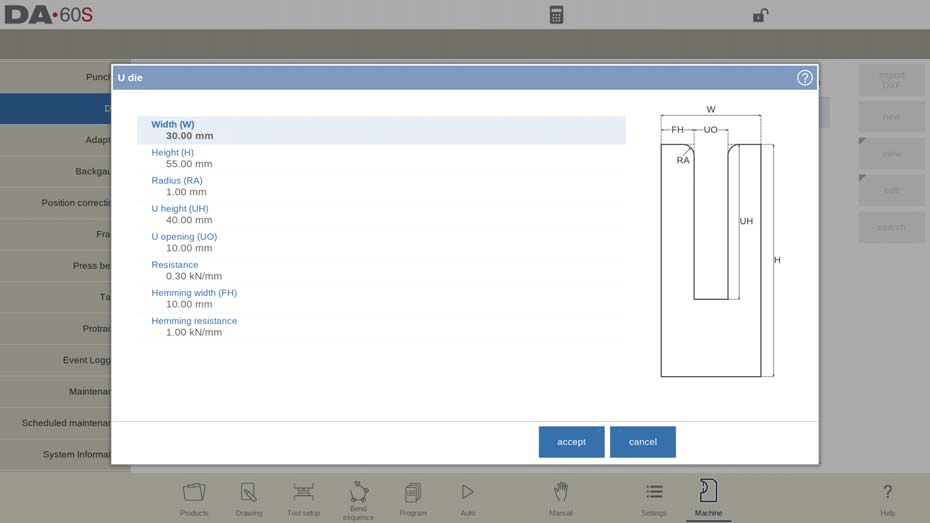
Pour programmer une matrice de pliage en U Air + Hem en mode machine DELEM DA-69S, saisissez la largeur et la hauteur totale de l'outil pour une profondeur de pliage précise. Spécifiez le rayon, la hauteur et la largeur de l'ouverture en U. Définissez la résistance maximale de l'outil et du sertissage, avec une largeur de sertissage appropriée pour le support.
Utilisez les fonctions de dessin pour esquisser le profil de l'outil en saisissant les angles et les longueurs de ligne. Utilisez les outils de dessin tactiles pour une conception intuitive, améliorant ainsi la précision et l'efficacité des opérations en mode machine du DELEM DA-69S.
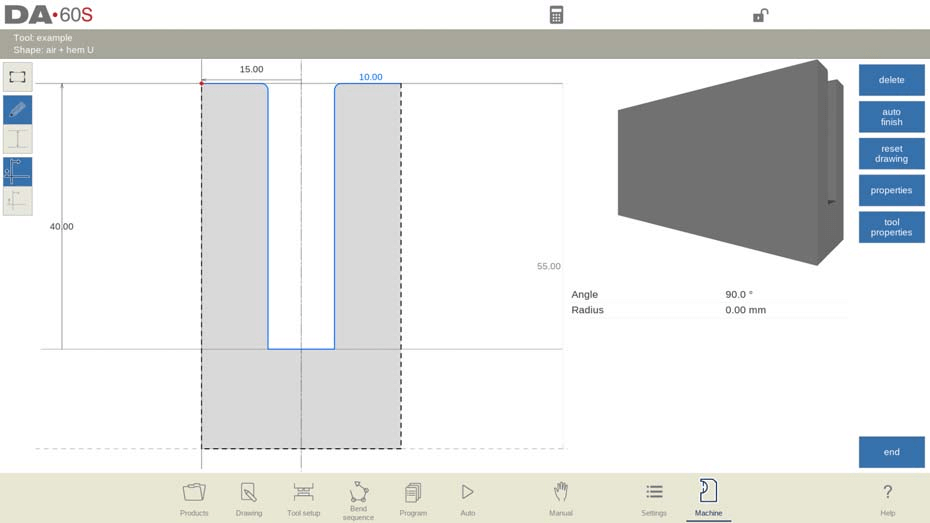
- matrice Multi V
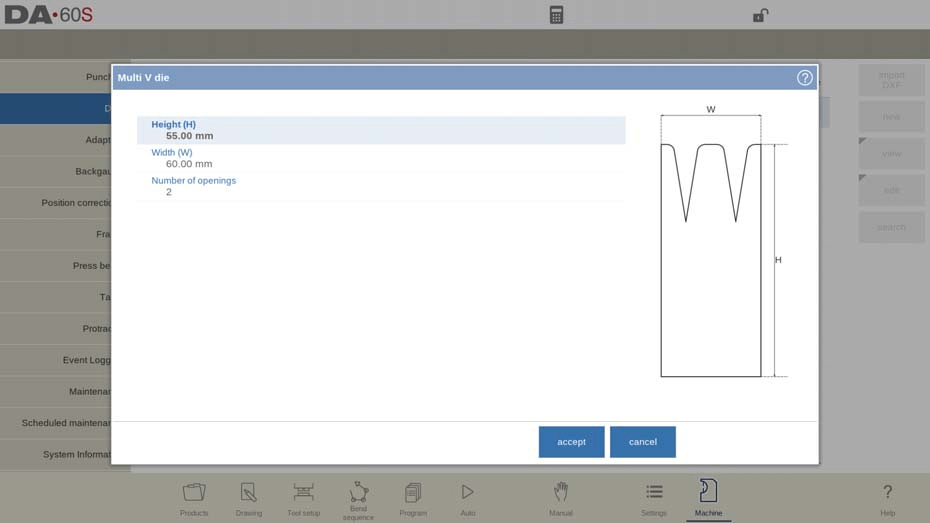
Pour programmer une matrice Multi V dans le mode machine DELEM DA-69S, commencez par régler la hauteur de l'outil, essentielle pour la précision de la profondeur de pliage.
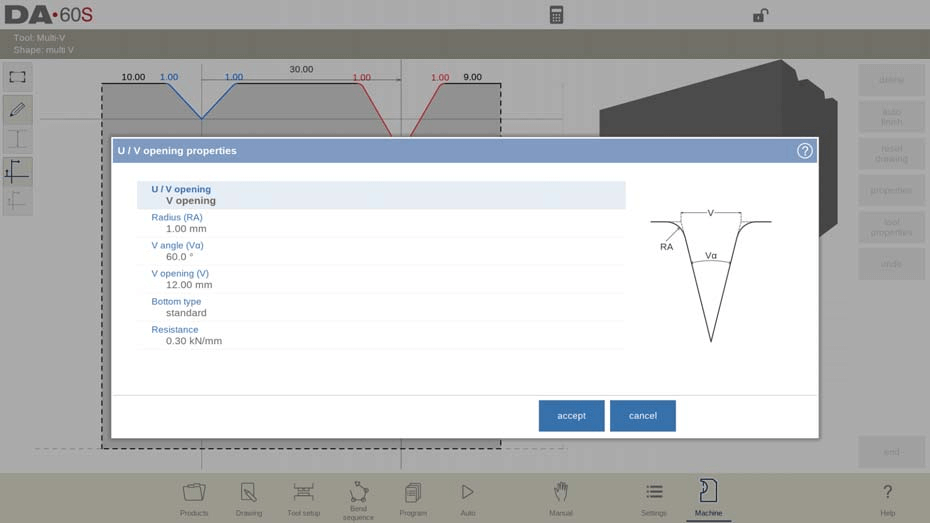
Spécifiez la largeur de l'outil et le nombre d'ouvertures en V ou en U. Chaque ouverture peut être configurée individuellement avec des propriétés telles que le type, le rayon de l'arête et l'angle en V. Définissez le type de fond en V sur Standard, Rond ou Plat, et définissez la résistance de chaque ouverture si nécessaire.
Exploitez les outils de dessin du mode machine DELEM DA-69S pour créer des profils d'outils détaillés à l'aide d'angles et de longueurs de ligne. Cette configuration optimise la précision et l'efficacité de vos opérations de métallurgie.

- Vario V die (disponible uniquement si un système Vario-V est présent)
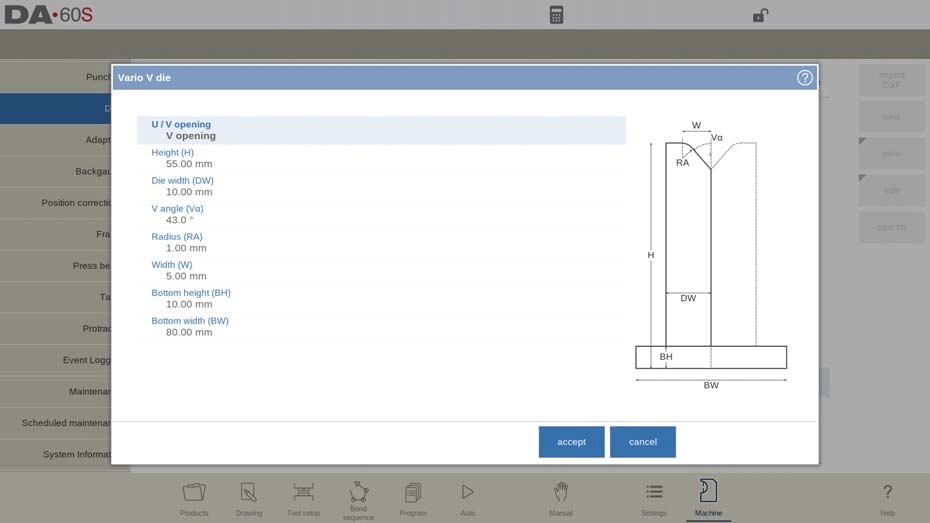
- Hauteur:Hauteur totale de l'outil.
- Mourir Largeur:Représente la moitié de l'ouverture minimale en V, cruciale pour le positionnement de la matrice.
- angle V: La moitié de l'angle V de la matrice.
- Rayon: Le rayon des bords de l'ouverture en U ou en V.
- Largeur:La largeur de l'angle V d'un seul côté Vario V (c'est-à-dire la moitié de l'ouverture minimale en V).
- Dimensions du fond:Assurez la stabilité avec une hauteur et une largeur inférieures précises.
Dessin d'outils
Utilisez les fonctions de dessin pour créer des profils d’outils précis en saisissant des longueurs d’angle et de ligne.

Propriétés de l'outil:
- Description:Attribuez un nom reconnaissable pour un accès facile à la bibliothèque.
- Résistance: Surveillez la force maximale pour maintenir l’intégrité de l’outil.
- Ajustements: Définissez les distances de sourdine et le décalage de l'axe V pour la précision de l'étalonnage.
- Postes:Configurez des positions et des étapes discrètes pour des ajustements précis.
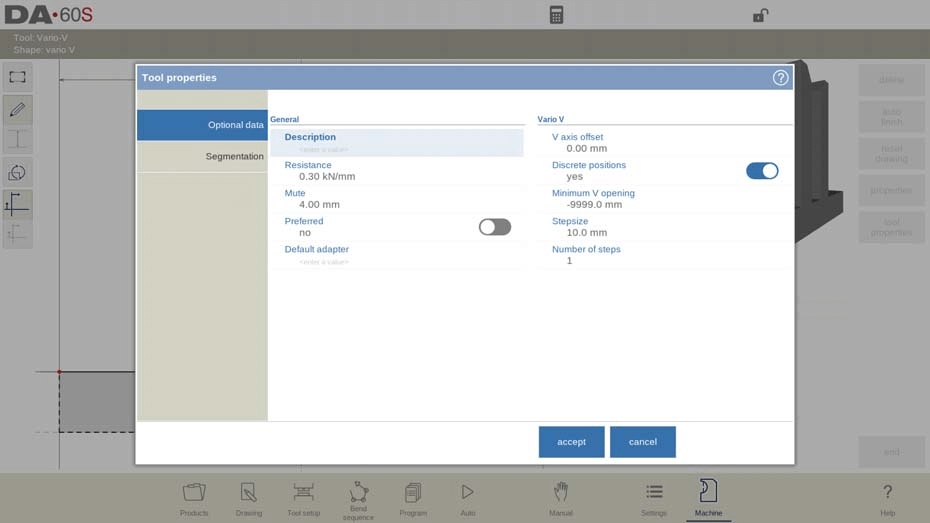
Importation DXF:Pour ceux qui disposent de la capacité DXF, assurez-vous que les couches inférieures du corps de la matrice sont correctement définies pour une intégration facile de l'outil.
- Matrice d'ourlet intérieur Multi-V

- Hauteur (H):Cela détermine la hauteur totale cruciale pour les calculs de profondeur de courbure.
- Largeur de la partie supérieure (TW) et largeur de la partie inférieure (PW):Ces éléments définissent les largeurs des segments supérieur et inférieur du dé.
- Nombre d'ouvertures: Nombre d'ouvertures en V ou en U.
- Angle d'ourlet (Ha): L'angle nécessaire au fonctionnement de l'unité d'ourlage.
- Spécificités de l'ourlet
- Largeur d'ourlet supérieure (UW) et largeur d'ourlet inférieure (LW) : Ces largeurs sont essentielles pour une action d'ourlet efficace sur les parties supérieures et inférieures.
- Ouverture de l'ourlet (HO) : Important pour placer des produits avec des plis d'ourlet.
- Résistance à l'ourlet:Force maximale admissible sur l'outil pendant l'ourlage.
- Largeur d'ourlet inférieure (LW):La largeur du segment dans la partie inférieure de la matrice utilisée pour l'action d'ourlet.
- Largeur de la partie inférieure (PW):La largeur de la partie inférieure du dé.
- Hauteur de la partie inférieure (LP): La hauteur de la partie inférieure du dé.
- Type de matrice d'ourlage intérieur
- Ouverture par ressort : Les ressorts poussent initialement la matrice vers le haut. Les opérations de pré-pliage et de pliage par ourlet tiennent compte de l'épaisseur de la tôle.
- Ouvert et verrouillé : nécessite un déverrouillage pour l'ourlet.
- Normalement fermé : démarre en position basse pour le pliage, nécessite une activation pour l'ourlet.
- Paramètres de décompression : Détermine si les ouvertures d'ourlet augmentent la distance de décompression, avec des options pour les courbures d'air et d'ourlet.
- Propriétés d'ouverture U/V
- Définissez le nombre, le rayon, l’angle et la résistance spécifique pour chaque ouverture en V ou en U.
- Types de fond en V : les options incluent standard, rond ou plat.
- Dessin et importation d'outils
- Créez des dessins d'outils à l'aide d'entrées de ligne et d'angle, ou importez des formes via DXF si installé.
- Pour les importations DXF, assurez-vous que le corps de la matrice se trouve dans la couche 0 et la partie mobile dans une autre couche, de préférence nommée « ourlet intérieur ». Les deux parties du fichier DXF doivent avoir des contours fermés.
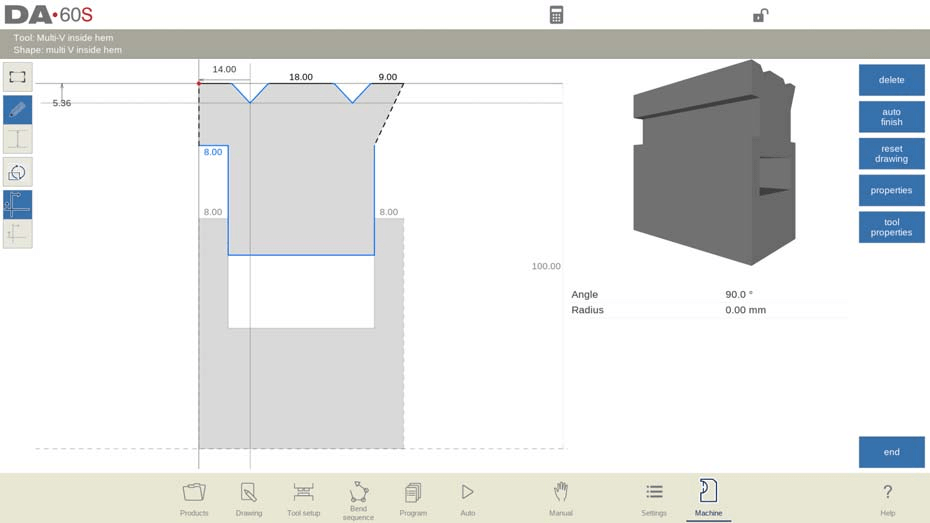
- Matrice d'ourlet pour cadre de porte
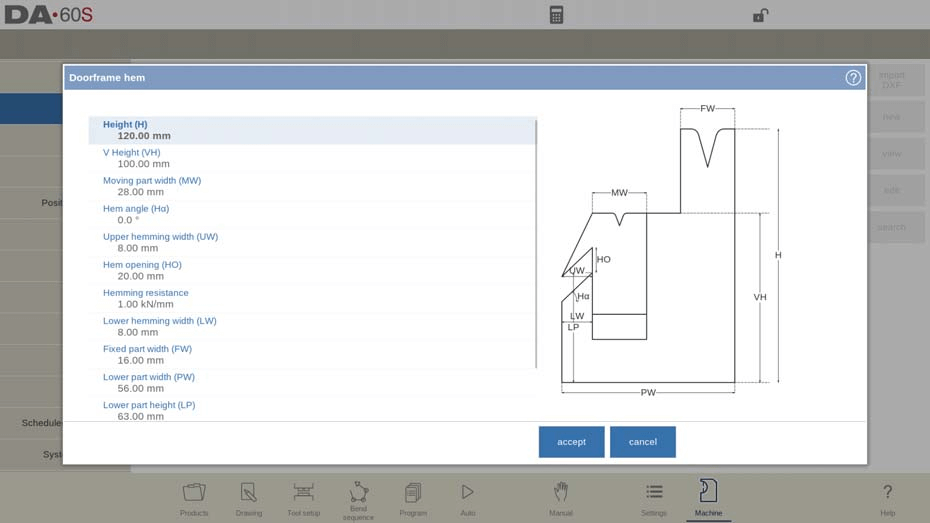
Pour utiliser efficacement la matrice d'ourlet d'encadrement de porte en mode machine DELEM DA-69S, concentrez-vous sur les paramètres et opérations de configuration de base. Des mesures clés telles que la hauteur de l'outil (H), la hauteur V (VH) et la largeur de la pièce mobile (MW) sont essentielles pour un pliage et un ourlet précis. L'angle d'ourlet et les largeurs d'ourlet supérieure et inférieure influencent la qualité de l'ourlet.
Type de matrice d'ourlage intérieur
Les matrices d'ourlet intérieures offrent des modes tels que l'ouverture à ressort pour l'ourlet adaptatif, l'ouverture et le verrouillage nécessitant un déverrouillage manuel et la fermeture normale nécessitant une activation pour l'ourlet.
Adapter la décompression
Adaptez les paramètres de décompression en fonction des besoins de pliage, en garantissant la compatibilité avec les pliages à l'air ou les pliages à ourlet, en particulier pour les matrices ouvertes à ressort :
non => pas ajouté du tout.
oui => ajouté pour les coudes aériens et les coudes ourlets.
pliage à l'air => ajouté uniquement pour les pliages à l'air (disponible uniquement pour les matrices d'ourlet à ouverture par ressort).
Propriétés d'ouverture U/V
Personnalisez les propriétés de l'ouverture en V, notamment le rayon, l'angle et le type de fond du V, pour répondre à des tâches spécifiques. Les propriétés de chaque ouverture en U ou en V sont programmables. La résistance de l'outil peut être programmée de manière globale ou spécifique.
Importation DXF (disponible uniquement lorsque l'option DXF a été installée)
Utilisez les fonctions de dessin et l'importation DXF en option, garantissant des configurations de calques correctes pour une intégration transparente.

- Dé Wingbend
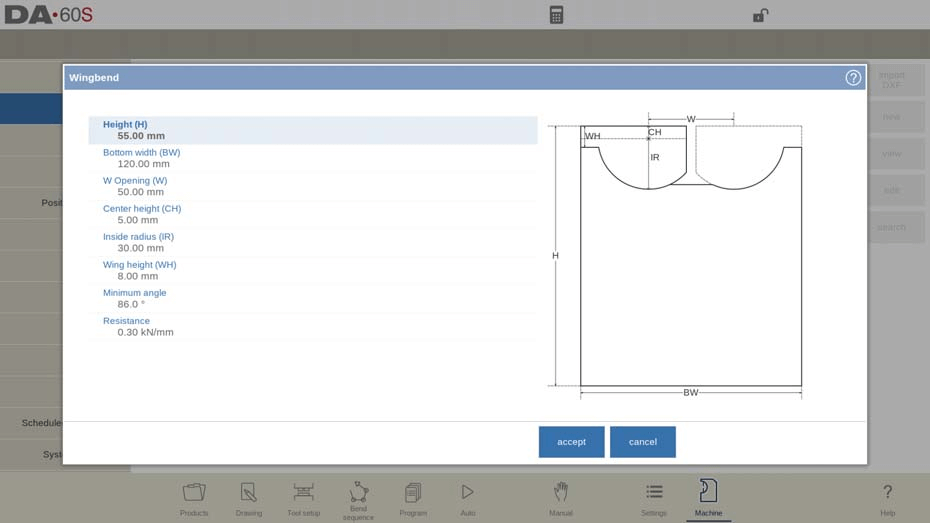
- Hauteur (H) : Il s'agit de la hauteur totale de l'outil, y compris les ailes étendues.
- Largeur du bas (BW) : Ceci définit la largeur de l'outil pour la programmation.
- Ouverture W (W) : La distance entre les points de rotation, cruciale pour l'ajustement et l'alignement.
- Hauteur centrale (CH) : La hauteur de l'aile au-dessus du point de rotation intérieur
- Rayon intérieur (IR) : Le rayon de l'aile mesuré à partir de son point de rotation intérieur
- Hauteur de l'aile (WH) : Une partie de la hauteur de l'outil, représentant la partie de l'aile impliquée dans le processus de pliage.
- Angle minimum et résistance : Définit respectivement le plus petit angle réalisable et la force maximale autorisée sur l'outil.
- Propriétés de Wingbend :
- Largeur (W) et écart (G) : Ils déterminent respectivement la distance entre les points de rotation et entre les ailes.
- Hauteur centrale (CH) : Hauteur de l'aile au-dessus du point de rotation intérieur.
- Rayon intérieur (IR) : Rayon de l'aile à partir de son point de rotation intérieur.
- Largeur de l'aile (WW) et hauteur (WH) : Ceux-ci spécifient la taille de l'aile, essentielle pour garantir une configuration appropriée de l'outil.
- Hauteur du bas (BH) : Indique la hauteur de la partie centrale, représentant la profondeur de l'ouverture en V.
- Angle minimum : Le plus petit angle qui peut être plié avec cet outil de pliage d'aile.
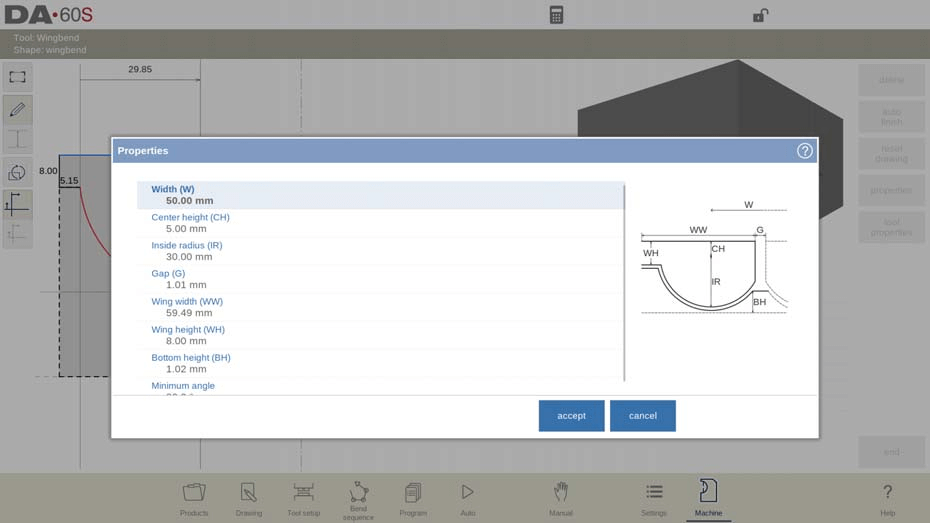
Après avoir défini ces paramètres, vous pouvez créer un dessin d'outil grâce aux fonctions de dessin du mode machine DELEM DA-69S. Saisissez les valeurs d'angle et les longueurs de ligne, ou utilisez les outils de dessin tactiles pour plus de précision.
Importation DXF (disponible uniquement lorsque l'option DXF a été installée)
Si l'option DXF est installée, vous pouvez importer des formes de matrices wingbend. Pour une importation précise, assurez-vous que le corps de la matrice se trouve sur le calque 0 et l'aile sur un calque différent du dessin DXF. Des contours fermés pour les deux pièces sont nécessaires à la réussite du téléchargement.
Configuration et personnalisation des outils
Pour configurer les géométries de la machine dans le mode machine DELEM DA-69S, suivez ces étapes pour une configuration optimale et une détection de collision :
- Sélectionner les géométries actives:Dans le mode machine DELEM DA-69S, choisissez les géométries actives, notamment la poutre de presse, la table et les châssis latéraux. Ces choix sont essentiels pour un fonctionnement précis de la machine.
- Définir l'identification de la machine: Programmez l'identification de la machine sur cet onglet pour garantir que toutes les configurations sont correctement enregistrées et identifiables pendant les opérations.
- Dimensions du cadre du programmeDéfinissez les dimensions du cadre directement sur cette page. Cette étape est essentielle pour un alignement précis et le bon fonctionnement de la machine.
- Programmation graphique et détection de collisionUtilisez l'écran de simulation pour visualiser la forme de la machine pendant la programmation graphique. Cette aide visuelle est essentielle pour détecter d'éventuelles collisions entre la pièce et la machine, garantissant ainsi des opérations sûres et efficaces.
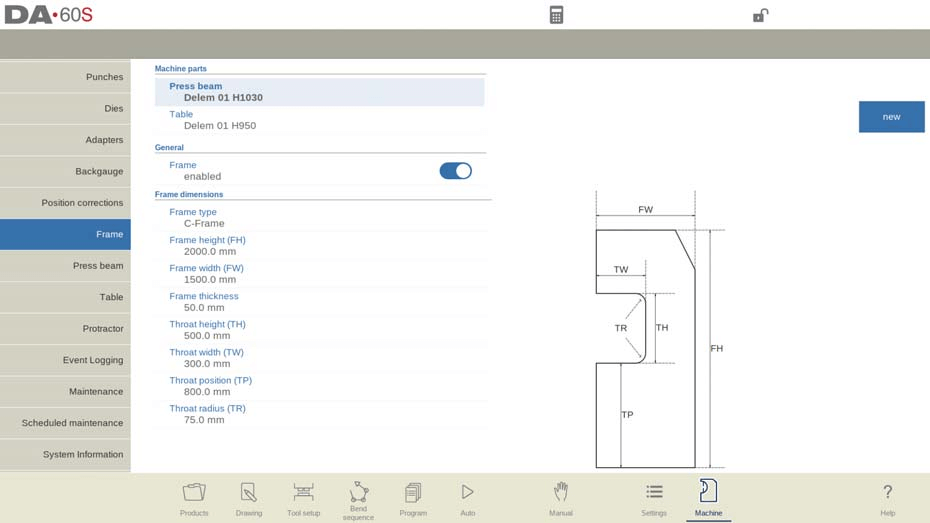
En haut de l'écran, les pièces de machine possibles peuvent être sélectionnées. Ces pièces sont utilisées lors de la programmation d'une nouvelle configuration d'outil.
- Appuyez sur le faisceau
- Sélectionnez la poutre de presse appropriée dans le menu supérieur.
- Tableau
- Choisissez la table de machine adaptée à votre configuration.
- Paramètres du cadre
- Activer/Désactiver:Déterminez si la conception du cadre est nécessaire en fonction de la position du cadre latéral.
- Taper: Choisissez entre un cadre en C et un cadre en O.
- Dimensions: Définissez la hauteur, la largeur et l'épaisseur.
- Configuration de la gorge
- Dimensions: Définissez la hauteur et la largeur de la gorge.
- Position et rayon: Spécifiez la position de la gorge et le rayon du coin.
Utilisation de l'éditeur de contours C-frame
- Ouvrir l'éditeur de contours: Lancez l'éditeur de contour en mode machine DELEM DA-69S.
- Dessiner une forme de base:Commencez par le contour de base du cadre en C.
- Ajouter des rayons:Insérez des rayons entre ou à l'intérieur des lignes pour des transitions plus fluides.
- Détailler la conception:Affinez et complétez le contour avec des détails précis.
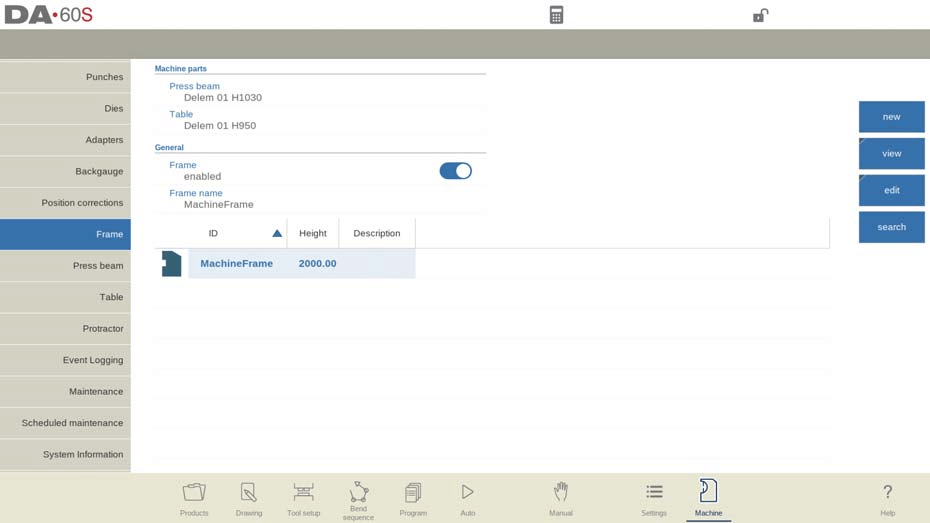
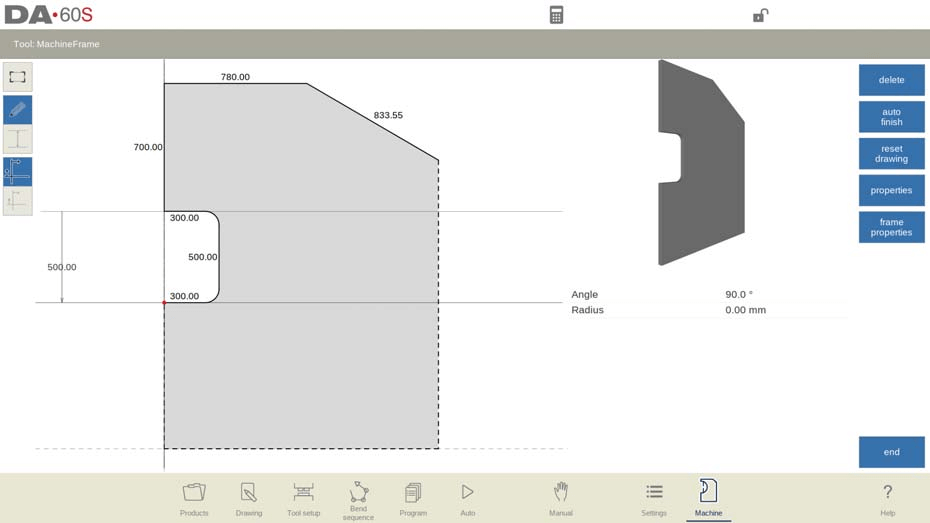
Ces étapes permettent d'optimiser la création d'un contour de cadre en C dans le mode machine DELEM DA-69S.
Adaptateurs
Sur cette page, les adaptateurs d'outils peuvent être activés et programmés.
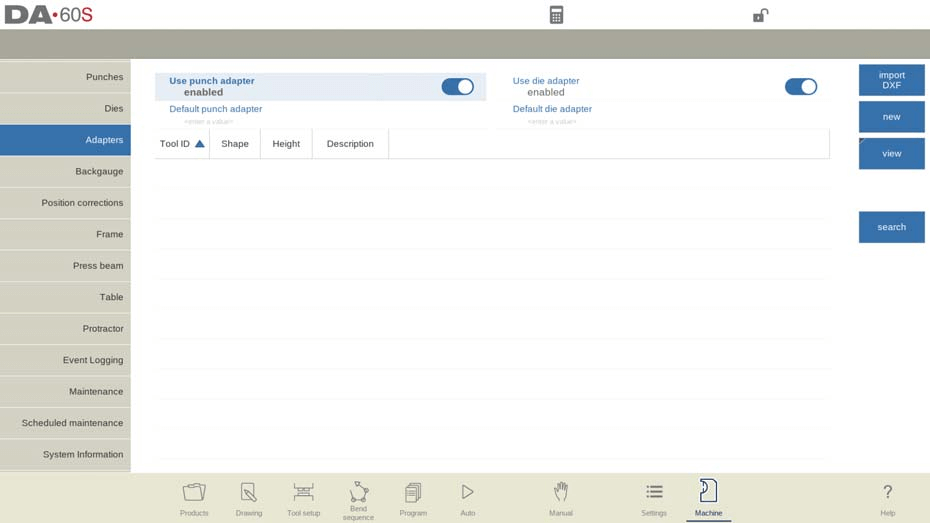
Optimisez et rationalisez la configuration de votre adaptateur d'outils grâce à ces étapes simples :
- Activer les adaptateurs: Activez les adaptateurs supérieurs ou inférieurs selon les besoins.
- Définir l'adaptateur par défaut: Sélectionnez un adaptateur par défaut pour le chargement automatique avec des outils.
- Ajouter un nouvel adaptateur:
- Forme: Choisissez entre poinçon (poutre de presse) ou matrice (table).
- ID et description: Attribuer des identifiants uniques (max 25 caractères).
- Type de support:Choisissez le montage « tête » ou « épaule ».
- Paramètres de résistance: Définissez la force autorisée ; « 0 » pour ignorer les vérifications.
- Importation DXF: Chargez la forme de l'adaptateur via cette fonction (si activée).
- Points de montage du programme: Définissez éventuellement des points de connexion dans le dessin.
- Adaptateurs par défaut pour les outils: Marquez les combinaisons fréquemment utilisées comme combinaisons par défaut pour un accès facile.
Butée arrière
Les dimensions des doigts de butée arrière prennent en compte le mouvement de l'axe R et celui de l'axe X. La collision pièce/butée arrière est également calculée à partir de ces dimensions.

Position par défaut
La position d'appui par défaut est automatiquement utilisée lors du calcul de la séquence de pliage si la position de l'axe X dépasse la plage autorisée ou la limite de butée d'appui. Ce paramètre par défaut garantit la continuité et la précision des opérations lorsque la sélection manuelle du niveau d'appui n'est pas appliquée. Signification des numéros d'appui :
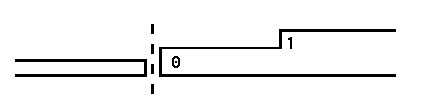
Couché = 0
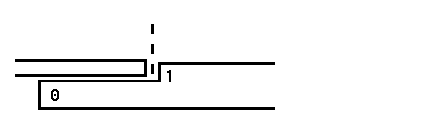
Couché = 1
Décalage de l'écartement R
Une valeur de décalage pour l'axe R peut être définie si la butée arrière est positionnée contre le bord de la feuille et que la position de l'axe X est hors de la zone de sécurité de l'outil. Une valeur négative donne une position de butée arrière plus basse. Ce décalage n'est valable que pour la position de butée 0.
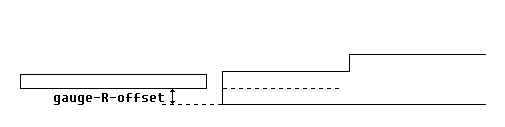
Largeur des doigts
Largeur du doigt de butée arrière. Disponible uniquement si les axes Z automatiques sont installés.
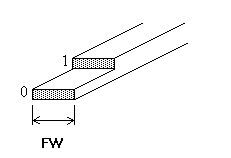
Rayon du doigt
Rayon de l'extrémité du doigt de butée arrière. Une valeur de 0 signifie aucun rayon. Disponible uniquement si les axes Z automatiques sont installés.
Appuyez sur Modifier la butée arrière pour faire apparaître le dessin de la butée arrière dans lequel les dimensions du doigt de la butée arrière peuvent être programmées.
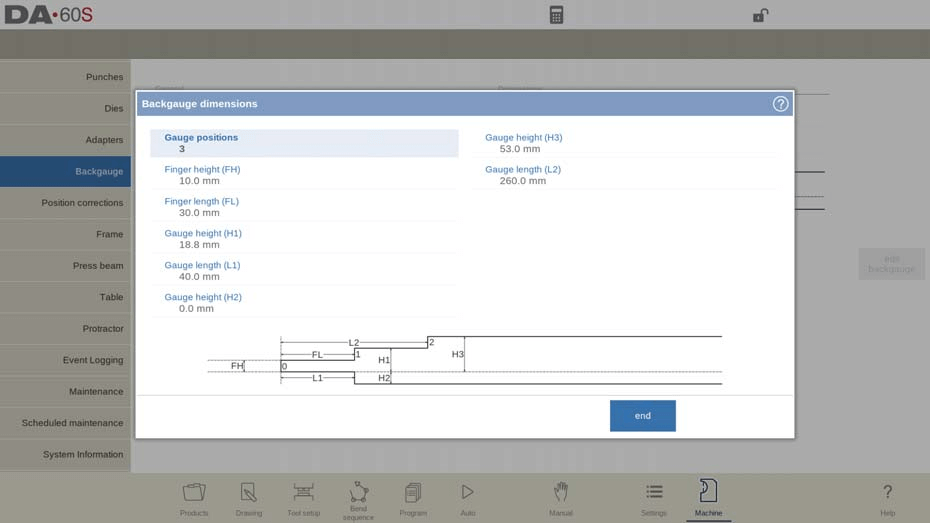
- Définir les positions de la jauge (max. 4) :
- Ajustez le nombre de positions de jauge ; cela met à jour la géométrie des doigts et les paramètres disponibles.
- Dimensions des doigts du programme :
- Hauteur des doigts (FH) : Épaisseur du premier bout du doigt.
- Longueur des doigts (FL) : Longueur du premier niveau de pose.
- Configurer les hauteurs de jauge :
- Hauteurs (H1, H2, H3, H4) : Définissez les hauteurs des niveaux de pose et de la jauge inférieure.
- Définir les longueurs de jauge :
- Longueurs (L1, L2, L3) : Définir les longueurs pour les niveaux de doigt et de pose.
- Réglages visuels :
- Mises à jour de l'illustration avec modifications, améliorant la précision.
Utilisez ce guide en mode machine DELEM DA-69S pour une configuration efficace de la butée arrière.
Bibliothèque de doigts de butée arrière
Lorsque plusieurs jeux de doigts de butée arrière sont programmés, ils sont affichés dans une bibliothèque de doigts. L'installation de doigts spéciaux active la base de données, permettant ainsi l'ajout de jeux de doigts supplémentaires.
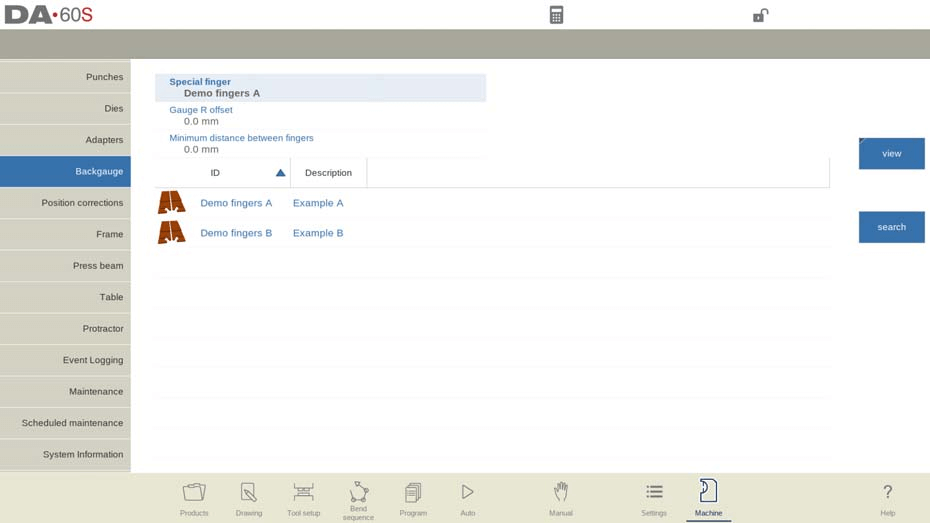
- Sélection des doigts: Associez les doigts sélectionnés à ceux utilisés pour la génération du programme CNC.
- Gérer les doigts spéciaux:Modifiez le nom/ID et choisissez dans la bibliothèque.
- Distance minimale: Définir l'espacement minimum absolu ; 0 désactive le paramètre.
- Modifier les doigts spéciaux: Ajustez le décalage X pour la différence de longueur par rapport au doigt de référence.
- Suppression des jeux de doigts: Réactive la définition paramétrée des doigts.
Corrections de position
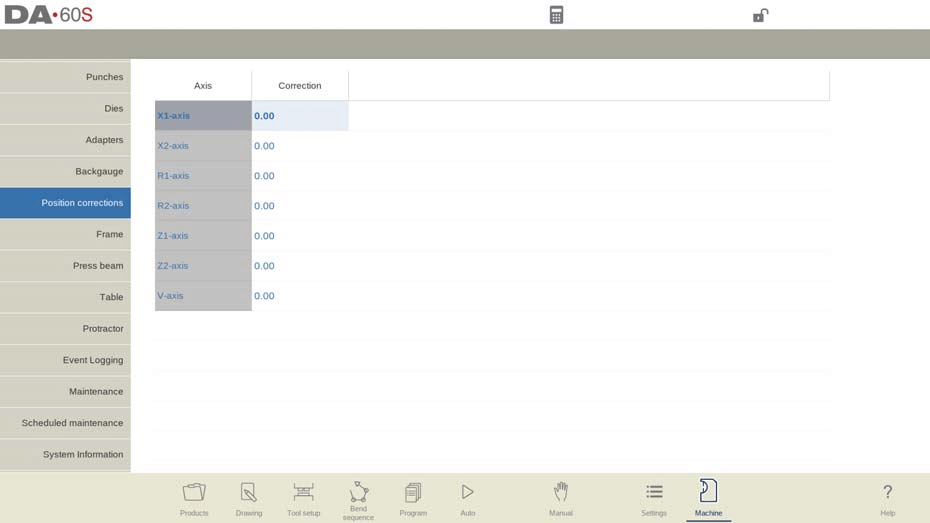
- Vérifier les écarts :
- Comparez les positions des axes affichés et mécaniques.
- Calculer la différence :
- Si la valeur affichée est 250 et la valeur réelle est 252, la correction est de -2.
- Définir la correction :
- Saisissez la différence pour corriger la position.
- Axes auxiliaires :
- Appliquer les corrections à tous les axes nécessaires.
- Utilisation temporaire :
- Réinitialiser les corrections à 0 après l'entretien pour une utilisation normale.
Utilisez ce guide pour des corrections de position précises en mode machine DELEM DA-69S.
Fonctionnalités de fonctionnement avancées
Poutre de presse
Programmez la géométrie de la poutre de presse dans cet onglet pour la détection des collisions. Des utilitaires spéciaux peuvent être ajoutés sous forme de formes personnalisées pour des calculs de collision précis. En général, une seule forme est programmée.
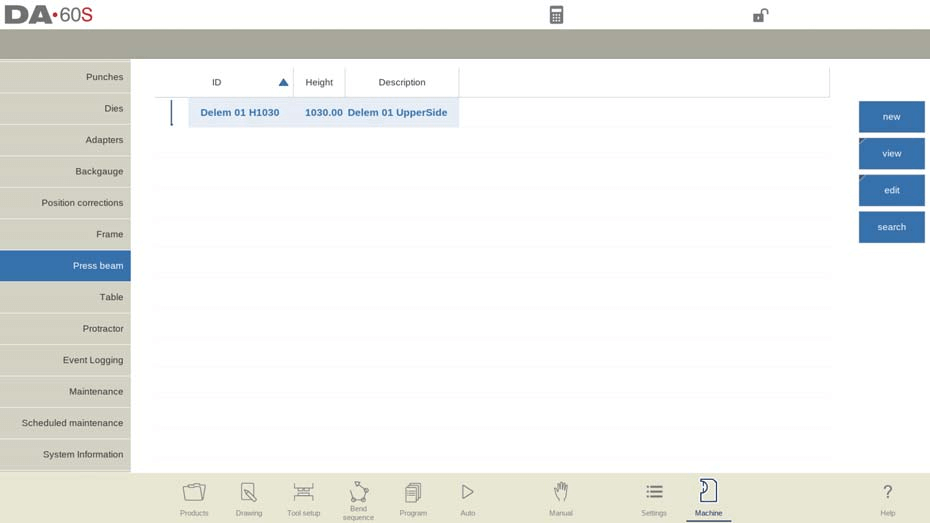
En mode machine DELEM DA-69S, les formes de la machine sont dessinées de la même manière que les poinçons et les matrices, le côté droit du dessin indiquant la position de la butée arrière. Pour une vue détaillée, accédez à l'onglet Bibliothèque, sélectionnez « Affichage » et choisissez « Graphique ».
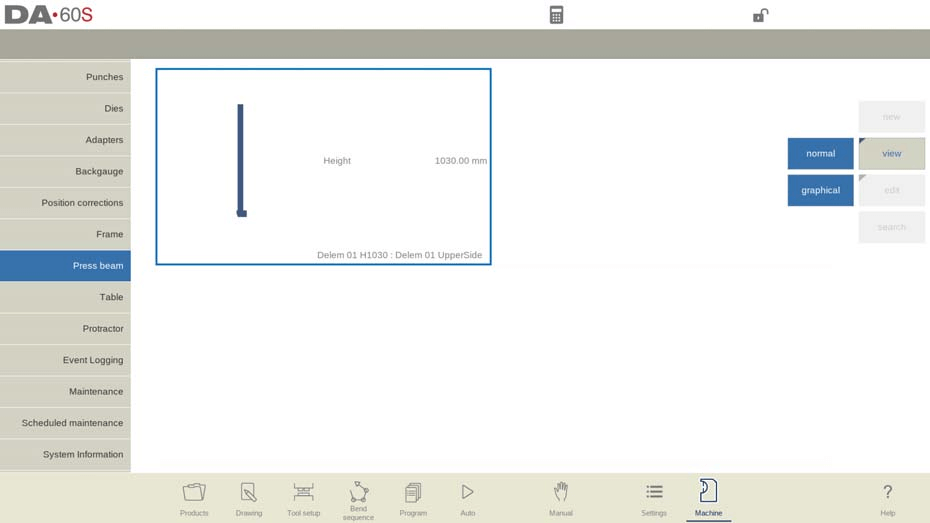
Dans le mode machine DELEM DA-69S, la création d'une nouvelle pièce de machine implique plusieurs étapes clés :
- Accès à la bibliothèque: Appuyez sur « Modifier » et sélectionnez « Ajouter ».
- Entrez les détails:
- IDENTIFIANT: Identifiant unique, max 25 caractères.
- Description: Nom, 25 caractères maximum.
- Hauteur:Hauteur totale de la pièce.
- Résistance du porte-outil: Définir la force maximale ; 0 désactive les vérifications.
- Hauteur du faisceau de presse:Définissez quand la partie supérieure est à sa position la plus haute.
- Éditeur de dessin: Esquisser des pièces ou saisir des dimensions. Importation DXF facultative si disponible.
- Pointe du Mont: Identifier le point de connexion pour le poinçon/adaptateur, s'il est activé.
Tableau
Dans cet onglet, la géométrie de la machine pour la table, sous forme de profil, peut être programmée.

- Commencer l'édition
- Accédez à l’onglet Géométrie et appuyez sur « Modifier » pour ajouter une nouvelle pièce de machine.
- Paramètres d'entrée
- Saisissez un identifiant et une description uniques (25 caractères maximum chacun).
- Spécifiez la hauteur de la pièce.
- Résistance du porte-outil
- Définissez la force maximale autorisée ou saisissez 0 pour aucune vérification.
- Dessiner la pièce
- Utilisez l'éditeur pour esquisser ou saisir des mesures.
- Importez des formes via DXF si disponibles.
- Définir le point de montage (facultatif)
- Indiquez les points de connexion et configurez l'axe I. La valeur par défaut est 0 (centré).
- Ajuster la division de l'axe I
- Modifier la ligne de division pour séparer les parties stationnaires des parties dynamiques.
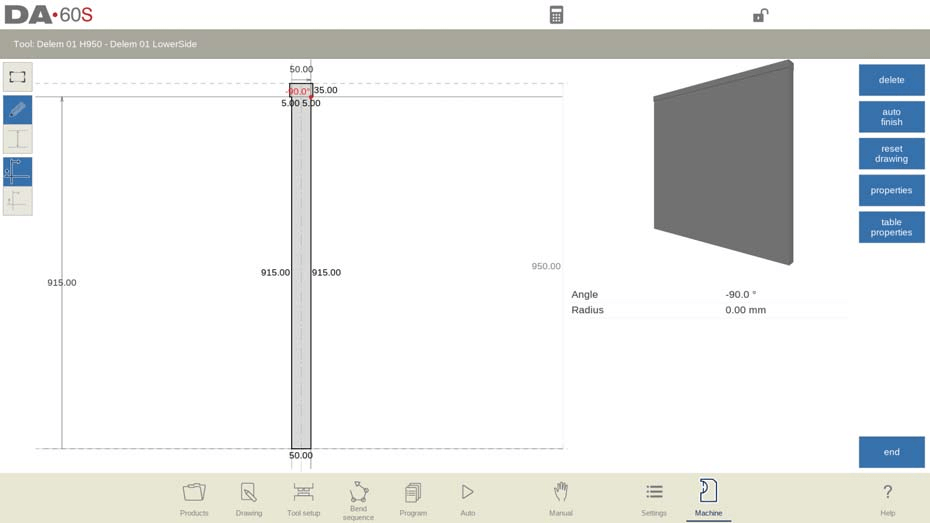
Fonctionnalité de dessin pour les outils, adaptateurs et formes de machines
La programmation de formes telles que des poinçons, des matrices et des adaptateurs machine avec le mode machine DELEM DA-69S vous offre la possibilité de créer des conceptions précises et réalistes. Voici un guide concis pour utiliser efficacement cette fonctionnalité :
- Accéder à la fonctionnalité de dessin:
- Utilisez le mode machine DELEM DA-69S pour accéder à la section de programmation de forme après avoir saisi les données principales.
- Esquisser la forme souhaitée:
- Commencez par esquisser la forme souhaitée. Cela fournit un cadre visuel qui peut être peaufiné progressivement.
- Modifier les segments pour plus de précision:
- Modifiez les segments individuels de l'esquisse pour programmer leurs dimensions précises. Cette étape garantit la précision de la forme finale et contribue à prévenir les collisions.
- Approche de conception incrémentale:
- Vous pouvez également commencer par programmer le premier segment dessiné et procéder étape par étape, en affinant chaque segment suivant.
En suivant ces étapes dans le mode machine DELEM DA-69S, vous pouvez exploiter sa fonctionnalité de dessin pour créer des composants de machine précis et sans collision.
Il est important de savoir ce qui suit :
- Formes fermées requises: Assurez-vous que les formes sont fermées ; utilisez la fonction de fin automatique si nécessaire.
- La hauteur des objets est importante:La hauteur de l'objet programmé est cruciale pour des calculs de flexion précis.
Il peut être utile de savoir ce qui suit :
• Une ligne ainsi qu’un angle peuvent se voir attribuer un rayon.
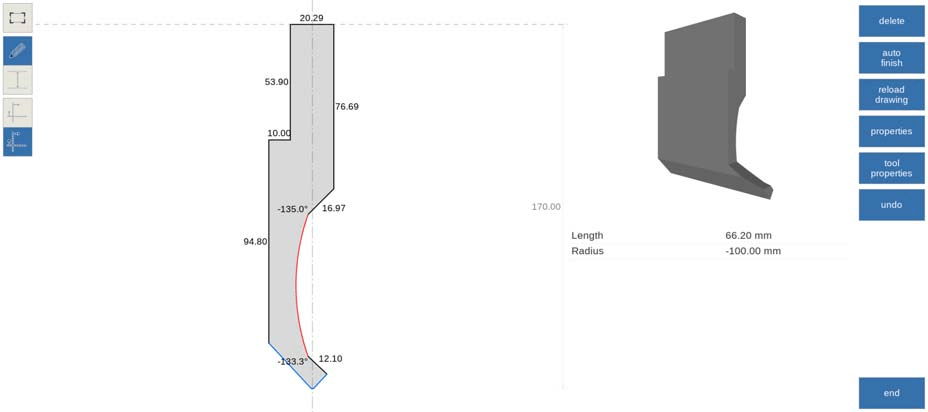
• L'accrochage aidera à aligner les lignes et les angles avec son environnement.
• La longueur, les dimensions de projection et l'angle d'une ligne sont essentiels à sa programmation précise. Le système de contrôle vous aide en prenant en compte vos dernières saisies et en ajustant les valeurs selon vos besoins. Cette flexibilité est essentielle, car les dimensions des dessins peuvent varier.
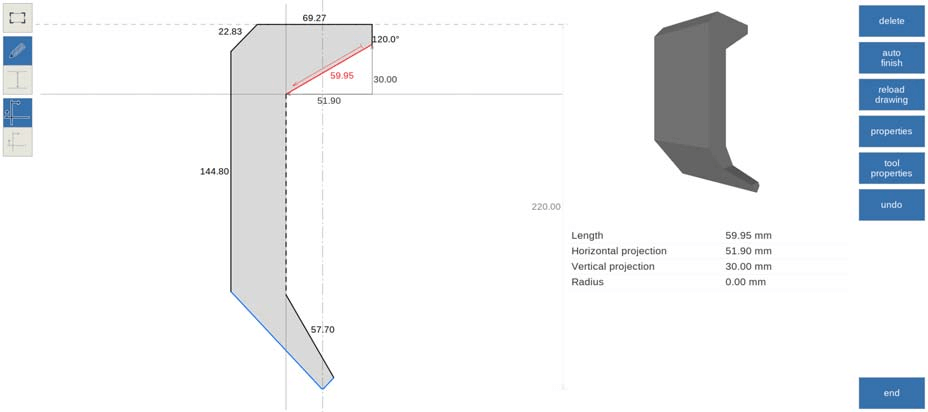
• Les lignes d'aide du DELEM DA-69S vous permettent de mesurer les distances entre les points et d'ajuster les points en fonction des mesures souhaitées. Lorsque vous sélectionnez un point, des lignes d'aide apparaissent ; en déplaçant ces lignes pour référencer votre valeur cible et en modifiant la dimension, le point s'ajustera automatiquement à l'emplacement spécifié.
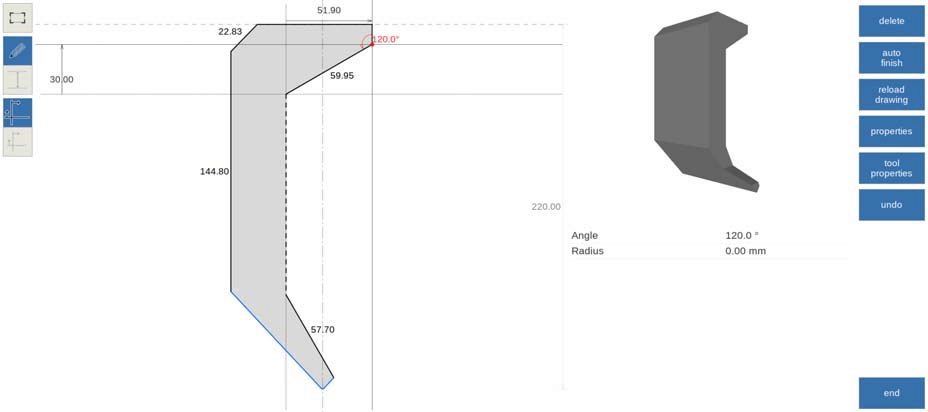
• Pour votre confort, les lignes d'assistance peuvent être désactivées, offrant ainsi une vue non perturbée de ce que vous avez dessiné.
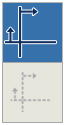
• Si le contrôle utilise des points de montage dans les détails de l'outil, ces points peuvent être inversés avec le dessin. Cela évitera toute modification accidentelle et non souhaitée de la position des points de montage ou des détails de forme.
Importation DXF pour outils, adaptateurs et pièces de machines (disponible uniquement lorsque (L'option DXF a été installée)
En mode machine DELEM DA-69S, la bibliothèque d'outils pour poinçons, matrices, adaptateurs et formes de machine inclut une fonction d'importation DXF. Cette fonctionnalité permet d'importer des contours depuis un fichier DXF.
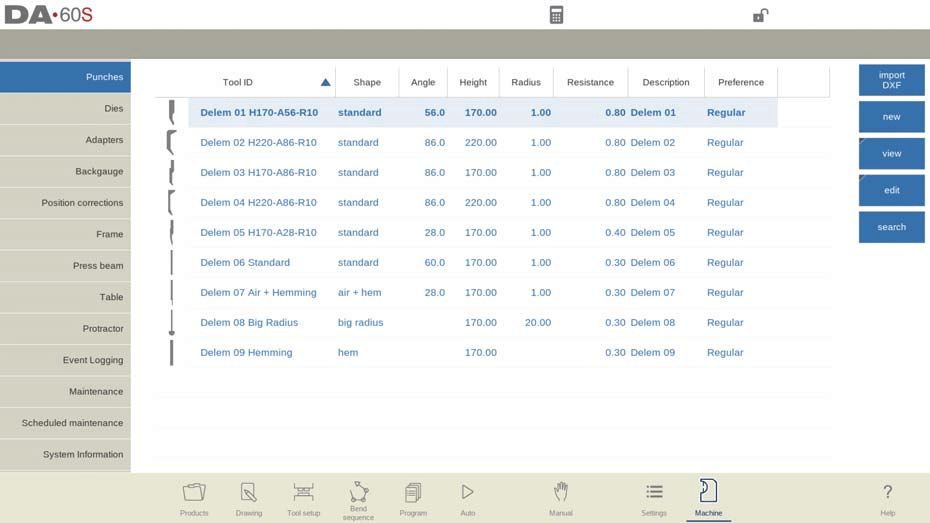
En sélectionnant « Importer DXF », vous ouvrez le navigateur de fichiers et sélectionnez le fichier DXF souhaité. Selon l'écran, le système affiche le fichier et vous permet d'ajuster les paramètres de conversion, comme la sélection des calques, pour importer les informations de contour requises.
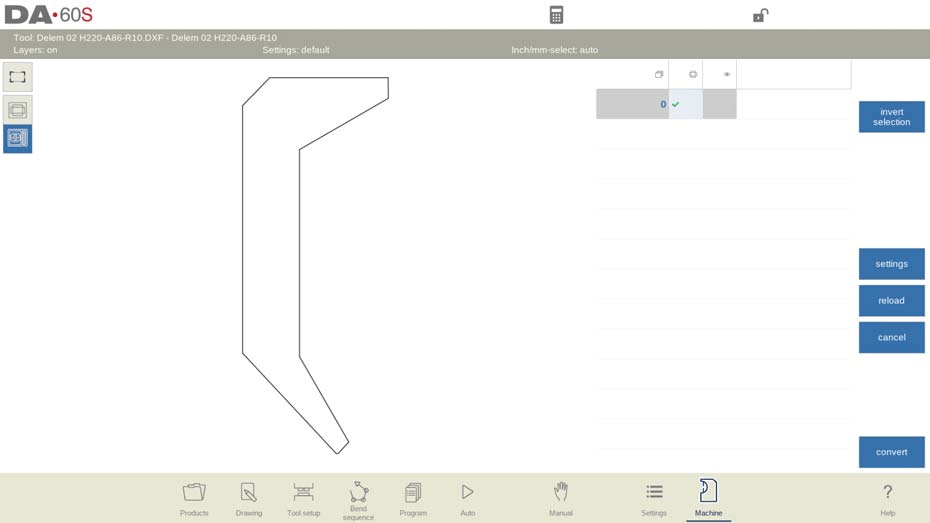
Lorsque vous choisissez « Convertir », vous pouvez sélectionner la détection automatique de forme ou une forme spécifique, ainsi que l'identifiant du nouvel outil. L'outil est ensuite converti et s'ouvre en mode édition dans l'éditeur d'outils, où vous pouvez définir des attributs tels que la hauteur de l'outil, les points de montage et les propriétés. Après enregistrement, l'outil est ajouté à la bibliothèque pour une utilisation ou une modification ultérieure.
Pour les importations DXF de machines, cela s'applique aux outils tels que les poinçons, les matrices, etc., garantissant que le corps de l'outil se trouve dans la couche 0 et les pièces spécifiques dans les couches désignées pour la détection automatique du type.
Conversion d'outils spéciaux
La conversion d'outils spéciaux nécessite que le corps de l'outil se trouve au calque 0 du dessin DXF. Pour les composants tels que la partie supérieure d'une matrice d'ourlet intérieur, l'aile d'une pliure d'aile ou la partie mobile du Vario V, placez-les dans des calques distincts nommés « Ourlet intérieur », « Aile » ou « Vario V ». Cela permet la sélection automatique du type d'outil par l'importateur, bien que la sélection manuelle soit également possible. Assurez-vous que les deux pièces du fichier DXF présentent des contours fermés.
Foire aux questions (FAQ)
Comment puis-je optimiser le mode machine DELEM DA-69S pour mes opérations de presse plieuse ?
Pour optimiser le mode machine DELEM DA-69S, assurez-vous que votre presse plieuse est correctement calibrée et que toutes les mises à jour logicielles sont installées. Familiarisez-vous avec l'interface de la machine et utilisez son assistance téléphonique pour des réglages précis.
Que dois-je faire si les outils spéciaux ne sont pas correctement reconnus dans le mode machine DELEM DA-69S ?
Assurez-vous que le corps de l'outil est défini sur le calque 0 de votre dessin DXF. Pour les composants tels que l'outil d'ourlet intérieur ou le pliage d'aile, affectez-les à des calques spécifiques nommés « Ourlet intérieur » ou « Aile ». Cela permet au système de détecter et d'attribuer automatiquement le type d'outil approprié.
Conclusion
Maîtriser le fonctionnement du mode machine DELEM DA-69S est essentiel pour optimiser la productivité et la précision de vos presses plieuses. Les étapes clés incluent la familiarisation avec l'interface de commande, la configuration précise des fichiers DXF avec les calques appropriés et l'utilisation des lignes d'aide pour des réglages précis. En suivant ces instructions, vous améliorerez votre efficacité opérationnelle et garantirez des résultats d'usinage supérieurs.
Pour obtenir une assistance supplémentaire ou des informations techniques plus approfondies, n'hésitez pas à contacter notre équipe. Consultez également notre bibliothèque de documentation pour découvrir des articles et des ressources connexes et approfondir vos connaissances sur les paramètres et les fonctionnalités de votre machine.













